Écrit par l'éditeur php Baicao, cet article vous présentera comment activer la fonction de protection de la vision sur OnePlus 9 Pro. À l’ère numérique d’aujourd’hui, la durée d’utilisation des téléphones portables affecte directement notre santé oculaire. OnePlus 9 Pro offre des fonctionnalités de protection de la vision pour aider à réduire la fatigue oculaire et à protéger la vision. Ensuite, nous présenterons en détail comment activer la fonction de protection de la vue du OnePlus 9 Pro pour rendre l'utilisation de votre téléphone mobile plus saine.
1. Cliquez sur [Affichage et luminosité] dans le menu des paramètres du téléphone.
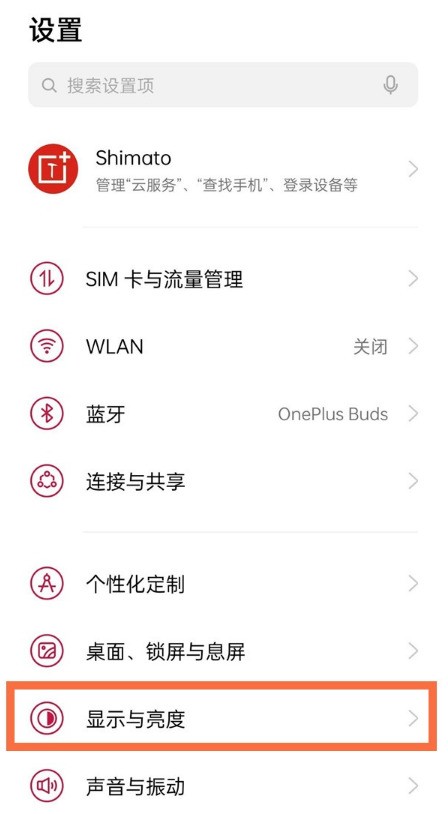
2. Activez le commutateur [Mode de protection des yeux].
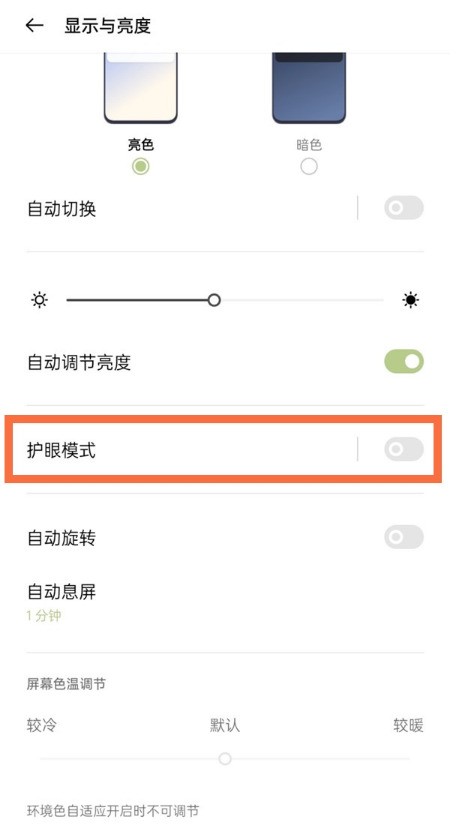
3. Cliquez sur le mode de protection des yeux et sélectionnez [Activer immédiatement] ou [Activer à l'heure programmée].
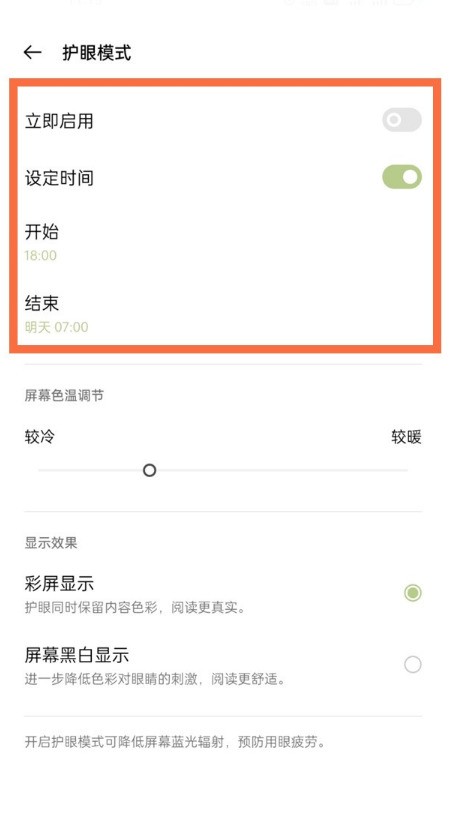
4. Vous pouvez également faire glisser la barre d'état depuis le haut de l'écran et activer le [Mode de protection des yeux].
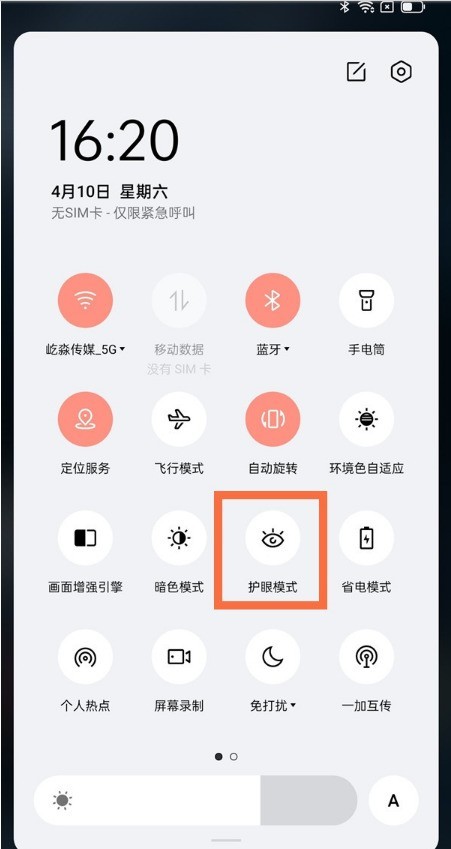
Ce qui précède est le contenu détaillé de. pour plus d'informations, suivez d'autres articles connexes sur le site Web de PHP en chinois!

Outils d'IA chauds

Undresser.AI Undress
Application basée sur l'IA pour créer des photos de nu réalistes

AI Clothes Remover
Outil d'IA en ligne pour supprimer les vêtements des photos.

Undress AI Tool
Images de déshabillage gratuites

Clothoff.io
Dissolvant de vêtements AI

Video Face Swap
Échangez les visages dans n'importe quelle vidéo sans effort grâce à notre outil d'échange de visage AI entièrement gratuit !

Article chaud

Outils chauds

Bloc-notes++7.3.1
Éditeur de code facile à utiliser et gratuit

SublimeText3 version chinoise
Version chinoise, très simple à utiliser

Envoyer Studio 13.0.1
Puissant environnement de développement intégré PHP

Dreamweaver CS6
Outils de développement Web visuel

SublimeText3 version Mac
Logiciel d'édition de code au niveau de Dieu (SublimeText3)

Sujets chauds
 1393
1393
 52
52
 1209
1209
 24
24
 Comment activer le mode grand angle sur OnePlus 9pro_Comment activer le mode grand angle sur OnePlus 9pro
Mar 23, 2024 pm 01:20 PM
Comment activer le mode grand angle sur OnePlus 9pro_Comment activer le mode grand angle sur OnePlus 9pro
Mar 23, 2024 pm 01:20 PM
1. Recherchez et ouvrez l'icône de la caméra sur le bureau. 2. Cliquez sur l'icône à trois chiffres en haut de la page photo pour accéder à l'interface ultra grand angle. 3. Vous pouvez également régler la plage grand angle indépendamment.
 Comment configurer la double accélération du réseau wifi sur OnePlus 9pro_Comment configurer la double accélération du réseau wifi sur OnePlus 9pro
Mar 23, 2024 am 09:16 AM
Comment configurer la double accélération du réseau wifi sur OnePlus 9pro_Comment configurer la double accélération du réseau wifi sur OnePlus 9pro
Mar 23, 2024 am 09:16 AM
1. Cliquez sur [WLAN] dans le menu des paramètres du téléphone. 2. Cliquez sur [Accélération du réseau WiFi double]. 3. Allumez l'interrupteur sur le côté droit de [Smart Start Dual WiFi Network Acceleration].
 Mar 22, 2024 pm 06:21 PM
Mar 22, 2024 pm 06:21 PM
1. Cliquez sur [Autres paramètres] dans le menu des paramètres du téléphone. 2. Cliquez sur [Options du développeur]. 3. Cliquez sur [Codec audio Bluetooth]. 4. Vérifiez [LHDC]. Conseil de l'éditeur : cette fonction nécessite que le casque Bluetooth prenne également en charge le format du codec LHDC.
 Comment activer Bluetooth sur OnePlus 9pro_Comment activer Bluetooth sur OnePlus 9pro
Mar 23, 2024 pm 02:06 PM
Comment activer Bluetooth sur OnePlus 9pro_Comment activer Bluetooth sur OnePlus 9pro
Mar 23, 2024 pm 02:06 PM
1. Cliquez sur [Bluetooth] dans le menu des paramètres du téléphone. 2. Allumez le commutateur Bluetooth et le téléphone recherchera automatiquement les appareils connectables. Cliquez sur le nom de l'appareil et attendez un couplage réussi. 3. Vous pouvez également dérouler la barre d'état depuis le haut de l'écran et cliquer sur l'icône [Bluetooth].
 Comment définir la fonction de rappel flash sur OnePlus 9pro_Comment définir la fonction de rappel flash sur OnePlus 9pro
Mar 23, 2024 pm 02:51 PM
Comment définir la fonction de rappel flash sur OnePlus 9pro_Comment définir la fonction de rappel flash sur OnePlus 9pro
Mar 23, 2024 pm 02:51 PM
1. Recherchez et ouvrez le téléphone sur le bureau, cliquez sur les trois points dans le coin supérieur droit. 2. Cliquez sur l'option [Paramètres]. 3. Allumez l'interrupteur sur le côté droit de [Incoming Call Flash].
 Comment ajouter des plug-ins de bureau à OnePlus 9pro_Comment ajouter des plug-ins de bureau à OnePlus 9pro
Mar 23, 2024 am 08:11 AM
Comment ajouter des plug-ins de bureau à OnePlus 9pro_Comment ajouter des plug-ins de bureau à OnePlus 9pro
Mar 23, 2024 am 08:11 AM
1. Appuyez et maintenez un espace vide sur le bureau pour accéder à l'interface d'édition du bureau, puis cliquez sur [Plug-ins]. 2. Sélectionnez le plug-in à configurer. Une fois l'ajout terminé, il sera affiché sur le bureau.
 Comment masquer le nom de l'application sur OnePlus 9pro_Comment masquer le nom de l'application sur OnePlus 9pro
Mar 23, 2024 pm 06:10 PM
Comment masquer le nom de l'application sur OnePlus 9pro_Comment masquer le nom de l'application sur OnePlus 9pro
Mar 23, 2024 pm 06:10 PM
1. Appuyez et maintenez un espace vide sur le bureau pour accéder à l'interface d'édition du bureau, puis cliquez sur [Plus]. 2. Cliquez sur l'option [Icône]. 3. Faites glisser le bouton sous [Taille du nom de l'application] vers l'extrême gauche.
 Mar 22, 2024 pm 09:40 PM
Mar 22, 2024 pm 09:40 PM
1. Téléchargez « OnePlus Moving » et « Mobile Phone Moving » depuis la boutique OnePlus sur votre ancien téléphone. Après l'installation, ouvrez « OnePlus Moving » sur votre ancien téléphone. Si une fenêtre contextuelle apparaît [Voulez-vous autoriser OnePlus Moving ? obtenir les autorisations de stockage pour cet appareil ? ] Veuillez sélectionner [Toujours autoriser]. 2. Ouvrez « Téléphone mobile » sur le nouveau téléphone, sélectionnez « Ceci est un nouveau téléphone » > Sélectionnez « Importer depuis le téléphone OnePlus » > Sélectionnez « Téléphone mobile ». 3. Utilisez « Mobile Moving » sur l'ancien téléphone pour scanner le code QR du nouveau téléphone > sélectionnez les données à déplacer > commencez le déplacement > terminez.




